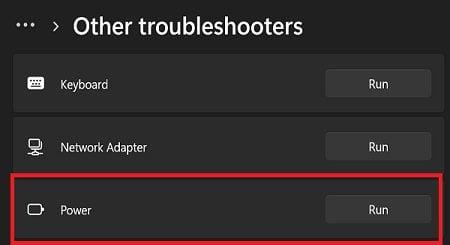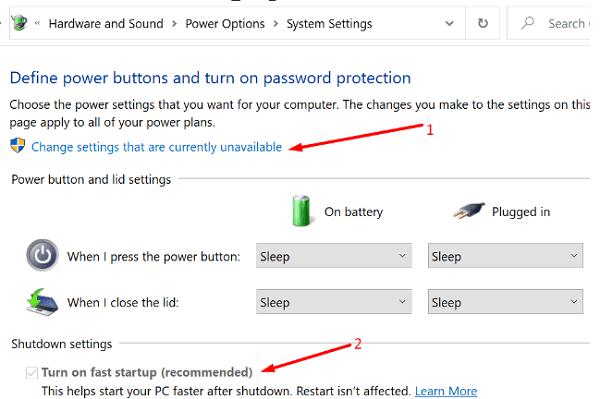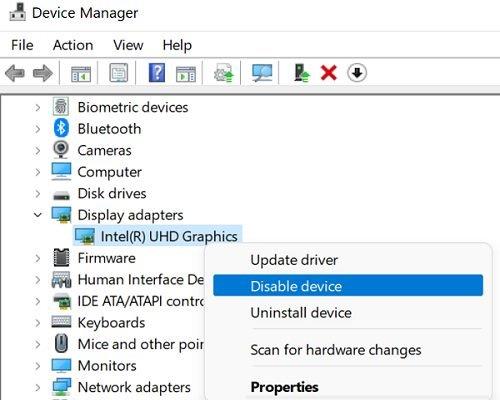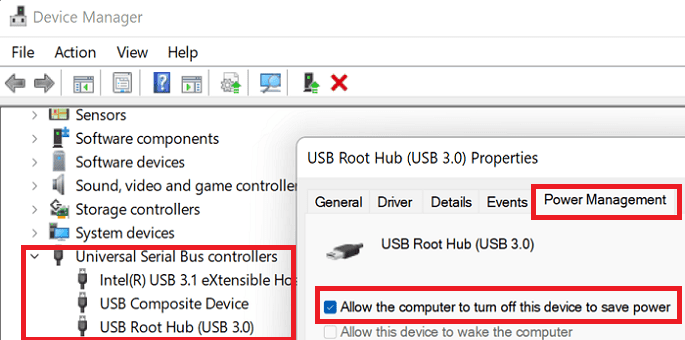Po kliknięciu przycisku „Zamknij” oczekujesz, że komputer całkowicie się wyłączy. Niestety nie zawsze tak się dzieje. W rzadkich przypadkach ekran może stać się czarny, ale wentylatory i płyta główna nadal działają. Zobaczmy, co możesz zrobić, aby szybko rozwiązać problem.
Poprawka: system Windows wyłącza się, ale komputer pozostaje włączony
Wymuś wyłączenie komputera
Naciśnij i przytrzymaj przycisk zasilania przez 5-10 sekund i sprawdź, czy zauważysz jakiekolwiek zmiany. Dodatkowo naciśnij klawisz Shift, a następnie wyłącz komputer. Jeśli urządzenie jest nadal włączone, odłącz przewód zasilający. Jeśli używasz laptopa, wyjmij baterię i odczekaj minutę, zanim włożysz ją ponownie i ponownie włączysz.
Oczywiście są to tylko rozwiązania bandażowe. Przejdź do kolejnych kroków, aby rozwiązać problem w dłuższej perspektywie.
Uruchom narzędzie do rozwiązywania problemów z zasilaniem
Komputery z systemem Windows mają wbudowane narzędzie do rozwiązywania problemów z zasilaniem, którego można używać do automatycznego rozwiązywania ogólnych problemów związanych z ustawieniami zasilania i uśpienia.
Przejdź do Ustawień , wybierz System , przejdź do Rozwiązywanie problemów , a następnie przewiń w dół do Inne narzędzia do rozwiązywania problemów . Znajdź i uruchom narzędzie do rozwiązywania problemów z zasilaniem .
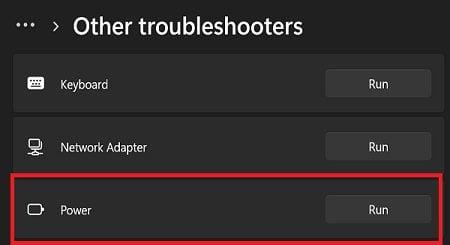
Wyłącz szybkie uruchamianie
Szybkie uruchamianie to opcja zasilania, która wprowadza komputer w stan hibernacji zamiast pełnego wyłączenia. Innymi słowy, twoja maszyna nie wyłączy się całkowicie. Problem polega na tym, że ta opcja jest domyślnie włączona, jeśli Twój komputer ją obsługuje. To może wyjaśniać, dlaczego twój komputer nie wyłącza się całkowicie.
Oto jak możesz wyłączyć szybkie uruchamianie:
- Przejdź do Panelu sterowania .
- Przejdź do Sprzęt i dźwięk .
- Przejdź do opcji zasilania .
- W panelu po lewej stronie kliknij Wybierz działanie przycisku zasilania .
- Następnie kliknij Zmień ustawienia, które są obecnie niedostępne .
- Usuń zaznaczenie pola wyboru Włącz szybkie uruchamianie (zalecane) .
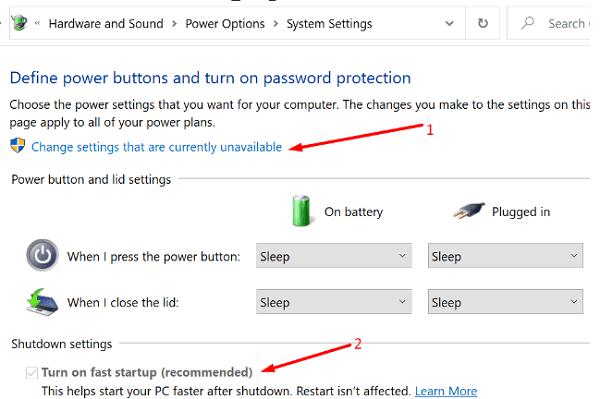
Zapisz ustawienia, uruchom ponownie komputer, a następnie wyłącz go. Sprawdź, czy komputer całkowicie się wyłączy.
Zainstaluj ponownie swoje sterowniki
Uszkodzone, nieaktualne lub brakujące sterowniki mogą powodować różne usterki i problemy na komputerze, w tym problemy z zamykaniem. Często winowajcą jest sterownik wideo. Spróbuj odinstalować i ponownie zainstalować sterownik karty graficznej. Nie tylko go aktualizuj; musisz go odinstalować i ponownie zainstalować.
- Uruchom Menedżera urządzeń .
- Rozwiń listę Karty graficzne .
- Kliknij prawym przyciskiem myszy sterownik karty graficznej .
- Wybierz Odinstaluj urządzenie .
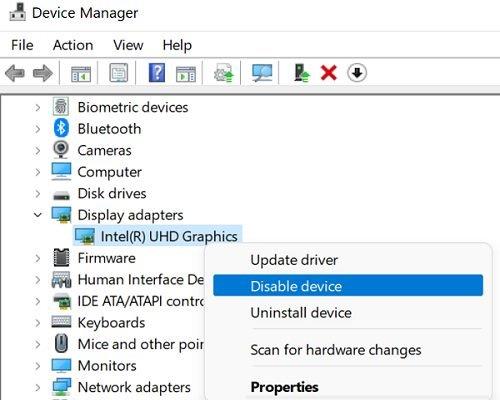
- Uruchom ponownie komputer, aby automatycznie ponownie zainstalować sterownik.
Sprawdź, czy obok innych sterowników znajduje się wykrzyknik. Oznacza to, że odpowiednie sterowniki są wadliwe. Musisz je zaktualizować lub ponownie zainstalować, aby rozwiązać problem.
Wyłącz zarządzanie energią dla urządzeń USB
Spróbuj wyłączyć zarządzanie energią dla wszystkich urządzeń USB i sprawdź, czy to rozwiązanie wystarczy.
- Uruchom Menedżera urządzeń .
- Przewiń w dół do Kontrolery USB .
- Kliknij prawym przyciskiem myszy pierwszy wpis i wybierz Właściwości .
- Następnie kliknij kartę Zarządzanie energią .
- Usuń zaznaczenie pola wyboru Zezwalaj komputerowi na wyłączanie tego urządzenia w celu oszczędzania energii .
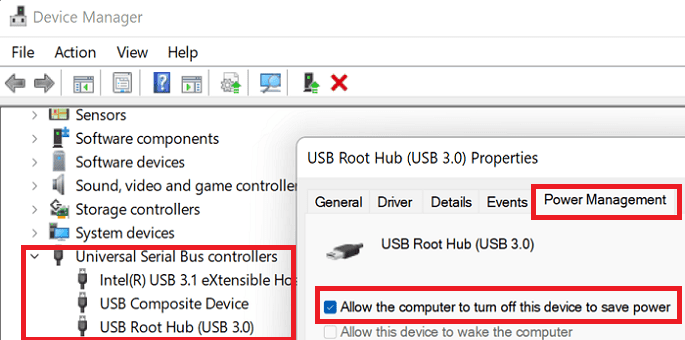
- Powtórz te kroki dla wszystkich swoich urządzeń.
Zaktualizuj BIOS/UEFI
Jeśli nic nie działa, zaktualizuj BIOS do najnowszej wersji i sprawdź, czy to rozwiązanie rozwiązuje problemy z zamykaniem.
Przejdź do witryny internetowej producenta komputera. Następnie pobierz najnowszą wersję systemu BIOS lub UEFI dla swojego urządzenia i skopiuj ją na dysk flash USB. Uruchom ponownie komputer, wejdź do menu BIOS/UEFI i zainstaluj najnowszą wersję BIOS/UEFI.
Czynności, które należy wykonać, aby zaktualizować system BIOS, mogą się różnić w zależności od producenta. Aby uzyskać więcej informacji i instrukcje krok po kroku, przejdź do strony pomocy technicznej producenta komputera.
Wniosek
Jeśli komputer nie zostanie całkowicie wyłączony, naciśnij przycisk zasilania, aby wymusić wyłączenie i odłącz przewód zasilający. Następnie uruchom narzędzie do rozwiązywania problemów z zasilaniem i wyłącz szybkie uruchamianie. Dodatkowo odinstaluj i ponownie zainstaluj sterowniki graficzne. Jeśli problem będzie się powtarzał, wyłącz zarządzanie energią dla wszystkich urządzeń USB i zaktualizuj BIOS.
Czy te rozwiązania rozwiązały problem za Ciebie? Daj nam znać w komentarzach poniżej.